時間:2017-07-04 來源:互聯網 瀏覽量:
今天給大家帶來怎樣隱藏文件夾以及文件夾隱藏和偽裝的幾種方法,隱藏文件夾以及文件夾隱藏和偽裝的方法有哪些,讓您輕鬆解決問題。
本文介紹了如何隱藏文件夾,如何讓文件夾不可見的幾種方法,以及如何將自己的文件夾偽裝為係統文件夾,不需要任何第三方工具。具體方法如下:
1如何讓自己的一些隱秘文件不可見,這兒我們介紹了幾種隱藏文件夾的幾種方式,最簡單的就是講文件夾設置為隱藏屬性,另外一種更隱秘的方式是通過將文件夾改為特殊名稱。下麵詳細介紹這兩種方式。
第一種方式:設置文件隱藏屬性。右鍵點擊【你希望隱藏的文件夾】,點擊屬性
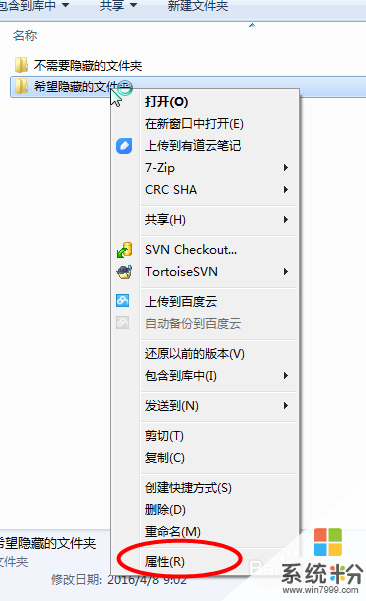 2
2點擊屬性中的隱藏屬性
 3
3講係統的隱藏文件和文件夾設置為不可見,打開工具選項(如下圖),如果工具選項不可見,按一下ALT鍵,就會彈出該工具選項。
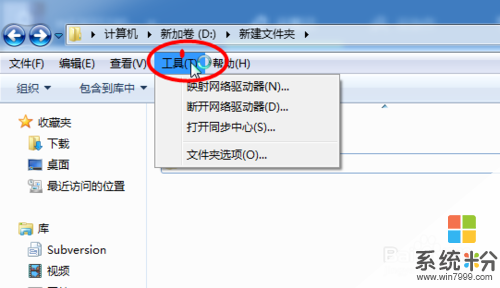
 4
4選擇工具中的不顯示隱藏文件夾和文件。

 5
5我們需要隱藏的文件夾就看不到了,不需要隱藏的文件夾仍然可以看到。
 6
6這種方法雖然簡單,但安全性不高,別人取消隱藏文件夾不可見,就可以看到該文件。另外一種更高級的方式是使用window的特殊文件夾名稱來達到文件夾隱藏的效果。我們把需要隱藏的文件夾偽裝成特殊的係統文件夾,達到更高級的隱藏效果,具體方法是講該文件夾命名為特殊的名稱,比如我們把需要隱藏的文件夾命名為:
回收站.{645ff040-5081-101b-9f08-00aa002f954e}

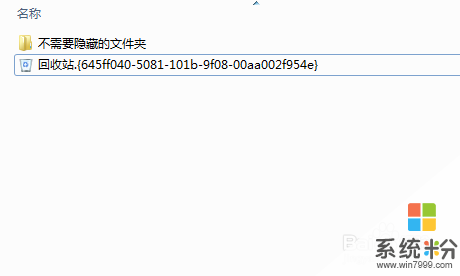 7
7在雙擊進入該文件夾看看,發現真的是進入回收站了。那麼我們怎麼訪問該文件夾了,一種方式是講文件夾名稱改回來,另外一個更簡單的方式是使用subst命令,講該文件夾映射到一個驅動盤。命令為:
subst z: 文件夾的完整路徑,
執行完成之後,會發現多了一個Z盤,這個Z盤就是你的文件夾。

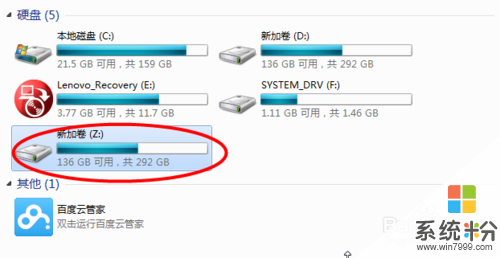 8
8訪問結束後,通過subst命令講Z盤刪除,命令為
subst z: /d
 9
9z盤被刪除了,文件夾不再可訪問。下次如果要用時,繼續上麵的第7步即可,重複第8步即可隱藏。
10除了回收站,還可以偽裝為其他的一些文件夾,甚至是打印機,隻需要我們把文件夾的名稱改為下麵一些特殊的名稱即可。
打印機 文件名.{2227a280-3aea-1069-A2de-08002b30309d}
控製麵板 文件名.{21ec2020-3aea-1069-A2dd-08002b30309d}
網上鄰居 文件名.{208d2c60-3aea-1069-A2d7-08002b30309d}
撥號網絡 文件名.{992cffa0-F557-101a-88ec-00dd010ccc48}
無關聯文件 文件名.{00021401-0000-0000-c000-000000000046}
BMP文件 文件名.{d3e34b21-9d75-101a-8c3d-00aa001a1652}
HTML文件 文件名.{25336920-03f9-11cf-8fd0-00aa00686f13}
媒體剪輯文件 文件名.{00022601-0000-0000-c000-000000000046}
Web文件夾 文件名.{Bdeadf00-C265-11d0-Bced-00a0c90ab50f}
曆史記錄 文件名.{Ff393560-C2a7-11cf-Bff4-444553540000}
收藏夾 文件名.{1a9ba3a0-143a-11cf-8350-444553540000}
excel.{00020810-0000-0000-C000-000000000046}
計劃任務 文件名.{D6277990-4c6a-11cf-8d87-00aa0060f5bf}
回收站 文件名.{645ff040-5081-101b-9f08-00aa002f954e}
以上就是怎樣隱藏文件夾以及文件夾隱藏和偽裝的幾種方法,隱藏文件夾以及文件夾隱藏和偽裝的方法有哪些教程,希望本文中能幫您解決問題。